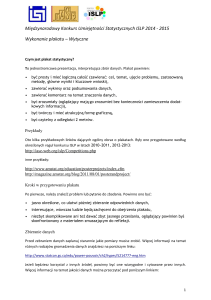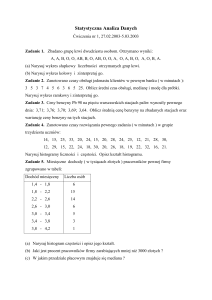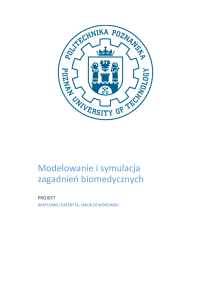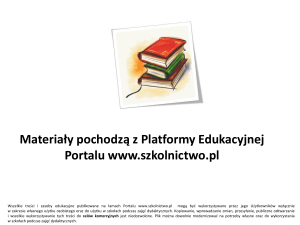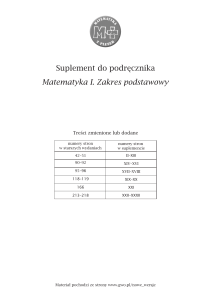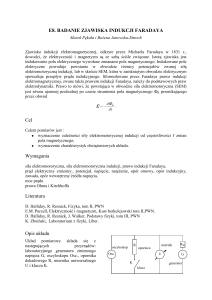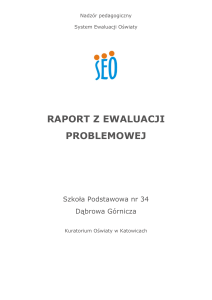Grafika w R
advertisement
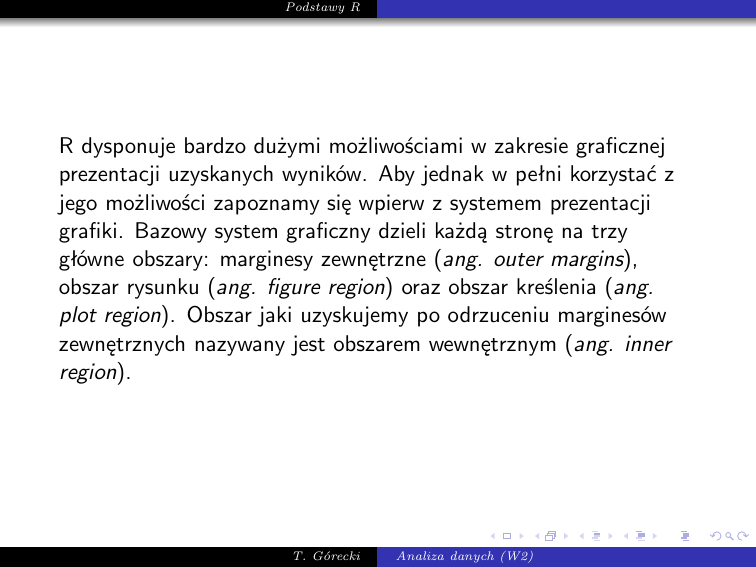
Podstawy R R dysponuje bardzo dużymi możliwościami w zakresie graficznej prezentacji uzyskanych wyników. Aby jednak w pełni korzystać z jego możliwości zapoznamy się wpierw z systemem prezentacji grafiki. Bazowy system graficzny dzieli każdą stronę na trzy główne obszary: marginesy zewnętrzne (ang. outer margins), obszar rysunku (ang. figure region) oraz obszar kreślenia (ang. plot region). Obszar jaki uzyskujemy po odrzuceniu marginesów zewnętrznych nazywany jest obszarem wewnętrznym (ang. inner region). T. Górecki Analiza danych (W2) Podstawy R Podział strony graficznej T. Górecki Analiza danych (W2) Podstawy R Obszar na zewnątrz obszaru kreślenia, ale wewnątrz obszaru rysunku nazywa się marginesami rysunku (ang. figure margins). Większość funkcji rysujących wykorzystuje obszar kreślenia do rysowania symboli graficznych oraz linii, natomiast osie oraz etykiety nanoszone są na marginesach rysunku lub marginesach zewnętrznych. Rozmiar oraz położenie marginesów kontrolowane są za pomocą funkcji par. Polecenia graficzne w R można podzielić na trzy typy: funkcje wysokiego poziomu, funkcje niskiego poziomu oraz funkcje parametrów graficznych. T. Górecki Analiza danych (W2) Podstawy R Funkcje wysokiego poziomu Tworzą nowy wykres. T. Górecki Analiza danych (W2) Podstawy R Funkcje wysokiego poziomu plot – wykres punktowy, najpopularniejsza funkcja graficzna, przeciążona praktycznie dla każdego obiektu, curve – wykres funkcji. T. Górecki Analiza danych (W2) Podstawy R Funkcje wysokiego poziomu Każda funkcja wysokiego poziomu może zostać wywołana z parametrami. add=FALSE – jeżeli TRUE, nakłada wykres na już istniejący, axes=TRUE – jeżeli FALSE, nie rysuje osi i pudełka naokoło, type=’p’ – określa rodzaj wykresu. Główne typy to: ’p’ – punkty, ’l’ – linie bez punktów, ’b’ – punkty połączone za pomocą linii, ’o’ – linie oraz punkty na nich leżące, ’h’ – linie pionowe, ’s’ oraz ’S’ – linie łączą punkty (najpierw w poziomie potem w pionie lub na odwrót), ’n’ – pusty wykres, xlim=, ylim= – określa początek i koniec osi, xlab=, ylab= – tytuły osi, main= – tytuł wykresu, sub= – podtytuł (mniejsza czcionka). T. Górecki Analiza danych (W2) Podstawy R Użycie parametru type w procedurach graficznych T. Górecki Analiza danych (W2) Podstawy R Funkcje niskiego poziomu Funkcje takie dodają pewne elementy do już istniejącego wykresu. T. Górecki Analiza danych (W2) Podstawy R Funkcje niskiego poziomu abline(a, b) – rysuje prostą y = ax + b, T. Górecki Analiza danych (W2) Podstawy R Funkcje niskiego poziomu arrows(x0, y0, x1, y1) – dodaje strzałkę, T. Górecki Analiza danych (W2) Podstawy R Funkcje niskiego poziomu legend(x, y, legend = ’legenda’) – dodaje legendę, T. Górecki Analiza danych (W2) Podstawy R Funkcje niskiego poziomu lines(x, y) – rysuje linię, T. Górecki Analiza danych (W2) Podstawy R Funkcje niskiego poziomu points(x, y) – rysuje punkty, T. Górecki Analiza danych (W2) Podstawy R Funkcje niskiego poziomu poly(x, y) – rysuje wielokąt, T. Górecki Analiza danych (W2) Podstawy R Funkcje niskiego poziomu rect(x0, y0, x1, y1) – rysuje prostokąt, T. Górecki Analiza danych (W2) Podstawy R Funkcje niskiego poziomu text(x, y, label = ’tekst’) – dodaje ’tekst’ w punkcie (x, y). Możemy dodawać opisy matematyczne (i nie tylko), których składnia opiera się na wewnętrznym systemie R zbliżonym do TEXa, T. Górecki Analiza danych (W2) Podstawy R Funkcje niskiego poziomu title(’tytuł’) – dodaje tytuł. T. Górecki Analiza danych (W2) Podstawy R Funkcje parametrów graficznych Zmieniają oraz poprawiają wygląd okna graficznego. Większość ustawień jest kontrolowana poprzez funkcję par, która wywołana bez parametrów wyświetla bieżące ustawienia okna. Jedną z najważniejszych opcji oferowanych przez par jest podział okna graficznego. Uzyskujemy to za pomocą opcji mfrow oraz mfcol. W tym pierwszym przypadku obrazki rysowane są po wierszach, w drugim po kolumnach. Bardziej skomplikowane układy mogą być uzyskane za pomocą poleceń split.screen oraz layout. T. Górecki Analiza danych (W2) Podstawy R Przykładowe układy rysunków stworzone za pomocą funkcji layout T. Górecki Analiza danych (W2) Podstawy R Podstawowe parametry graficzne (1) ask adj bg bty cex col font Ustawienie na TRUE powoduje, że przed rozpoczęciem rysowania należy nacisnąć dowolny klawisz. Wyrównanie tekstu, 0 – do lewej, 0.5 – do środka, 1 – do prawej. Kolor tła Kontroluje rodzaj obramowania rysunku (w połączeniu z funkcją box). Dopuszczalne wartości to: ’n’, ’o’, ’l’, ’7’, ’c’, ’u’, ’]’, gdzie ’n’ oznacza brak obramowania, natomiast pozostałe parametry określają typy obramowania zgodne z wyglądem znaków, np. : ’u’ – wszystkie linie poza górną. Wielkość powiększenia symboli i tekstu. Można również używać: cex.axis, cex.lab, cex.main, cex.sub. Kolor punktów, linii, tekstu oraz wypełnionych obrazków. Za pomocą dodatkowych poleceń (col.axis, col.lab, col.main, col.sub) uzyskujemy kolor osi, etykiet oraz tytułu i podtytułu. Typ czcionki dla tekstu: 1 – normalna, 2 – pogrubiona, 3 – pochylona, 4 – pogrubiona i pochylona. Dla osi, etykiet oraz tytułu i podtytułu zmieniamy czcionkę za pomocą font.axis, font.lab oraz font.main i font.sub odpowiednio. T. Górecki Analiza danych (W2) Podstawy R Podstawowe parametry graficzne (2) lty lwd new pch ps srt Określa typ linii, 0 – brak linii (’blank’), 1 – ciągła (’solid’), 2 – przerywana (’dashed’), 3 – kropkowana (’dotted’), 4 – kropka-kreska (’dotdash’), 5 – długa kreska (’longdash’), 6 – podwójna kreska (’twodash’). Poza tym istnieje możliwość określenia dowolnej linii, w taki sposób, że po kolei w liczbach szesnastkowych podajemy ile jednostek ma być wypełnionych linią, a ile pustych (maksymalnie osiem znaków, tylko parzyste długości), np:. lty = ’13’ oznacza linię kropkowaną. Grubość linii Ustawienie na TRUE powoduje, że nowy wykres rysowany jest na istniejącym wykresie bez jego czyszczenia. Symbol używany na obrazkach, można używać domyślnych symboli określonych liczbami od 0 do 25. Symbole 21–25 różnią się od wcześniejszych jedynie typem wypełnienia. Dodatkowo istnieje możliwość użycia znaków o kodach ASCII od 32 do 255 z bieżącej czcionki (wszystkie symbole dostępne do użycia można wyświetlić poleceniem symbolTable z pakietu fBasics). Wielkość czcionki (w punktach) Kąt obrotu tekstu (w stopniach) T. Górecki Analiza danych (W2) Podstawy R Predefiniowane typy linii (6 pierwszych) oraz przykładowe linie użytkownika (7. i 8.) T. Górecki Analiza danych (W2) Podstawy R Symbole używane na rysunkach T. Górecki Analiza danych (W2) Podstawy R Kolory Do kolorów można się odwoływać za pomocą nazwy lub korzystając z modelu RGB. Wszystkie 657 nazw kolorów możemy wyświetlić za pomocą funkcji colors(). Natomiast podając kolor w modelu RGB podajemy go w następującej postaci: ’#RRGGBB’, gdzie RR (czerwony), GG (zielony), BB (niebieski) to natężenie każdej ze składowych barwnych z przedziału (0, 255) zapisane w postaci liczby szesnastkowej. Istnieje również możliwość skorzystania z jednej z palet wbudowanych: rainbow, heat.colors, terrain.colors, topo.colors, cm.colors. T. Górecki Analiza danych (W2) Podstawy R Interakcja z obrazkiem Po stworzeniu wykresu możemy w niego również, w ograniczony sposób, ingerować za pomocą myszki. Najprostszą tego typu funkcją jest: locator(n = 512, type = ’n’) gdzie n oznacza ilość punktów, a type ma analogiczne znaczenie do parametrów funkcji wysokiego poziomu. Drugim użytecznym poleceniem jest identify(x, y, labels) które pozwala wskazywać punkty na wykresie. Na wykresie dodawana jest etykieta ze zbioru labels (lub numer punktu w zbiorze danych jeśli nie podano wektora etykiet), dla punktu najbliższego wskazania. W podstawowej wersji R nie istnieje możliwość innej interakcji z obrazkiem (obroty, rysowanie myszą itp.). Funkcjonalność taka może być uzyskana poprzez użycie pakietów np. rggobi lub rgl. T. Górecki Analiza danych (W2) Podstawy R Interakcja z obrazkiem Po stworzeniu wykresu możemy w niego również, w ograniczony sposób, ingerować za pomocą myszki. Najprostszą tego typu funkcją jest: locator(n = 512, type = ’n’) gdzie n oznacza ilość punktów, a type ma analogiczne znaczenie do parametrów funkcji wysokiego poziomu. Drugim użytecznym poleceniem jest identify(x, y, labels) które pozwala wskazywać punkty na wykresie. Na wykresie dodawana jest etykieta ze zbioru labels (lub numer punktu w zbiorze danych jeśli nie podano wektora etykiet), dla punktu najbliższego wskazania. W podstawowej wersji R nie istnieje możliwość innej interakcji z obrazkiem (obroty, rysowanie myszą itp.). Funkcjonalność taka może być uzyskana poprzez użycie pakietów np. rggobi lub rgl. T. Górecki Analiza danych (W2) Podstawy R Histogram Histogram – zbór przylegających prostokątów, których podstawy, równe rozpiętości przedziałów klasowych znajdują się na osi odciętych, a wysokości są liczebnościami przedziałów. Tworzymy go za pomocą polecenia: hist(dane, breaks, probability = F), gdzie breaks może być liczbą określającą liczbę słupków (jest to tylko sugestia) lub wektorem zawierającym punkty, gdzie mają być słupki; probability – zamiast liczebności rysowane są częstości. T. Górecki Analiza danych (W2) Podstawy R Histogram Często do tak utworzonego histogramu dodaje się na dole wartości obserwacji za pomocą polecenia rug(jitter(dane)), co pozwala zaobserwować gdzie dokładnie są obserwacje w klasach. Polecenie jitter dodaje losowy szum do danych, co powoduje, że jeśli mamy kilka takich samych wartości, to nie są one przedstawione jako pojedynczy punkt, ale kilka punktów blisko siebie. T. Górecki Analiza danych (W2) Podstawy R Histogram Niestety histogram nie nadaje się do analizy zmiennych dyskretnych. W takiej sytuacji można wykorzystać wykres typu „zawieszony korzeń”(ang. hanging rootogram). Jest to diagram, na którym na osi pionowej znajdują się pierwiastki z zaobserwowanych częstości (aby nieco spłaszczyć wykres i uwypuklić również małe liczebności). Dodatkowo rysowana jest teoretyczna funkcja gęstości dopasowywanego rozkładu. Jednakże słupki są tak przesunięte aby dotykały dopasowywanej krzywej. Wykres taki został zaimplementowany w pakiecie vcd w funkcji rootogram. T. Górecki Analiza danych (W2) Podstawy R Histogram Ocenę gęstości otrzymamy za pomocą polecenia density i narysujemy poleceniem plot. T. Górecki Analiza danych (W2) Podstawy R Wykres pudełkowy (1) Wykres pudełkowy inaczej ramkowy (ang. boxplot, box-and-whisker plot). Tworzymy go odkładając na pionowej osi wartości niektórych parametrów rozkładu. Nad osią umieszczony jest prostokąt (pudełko), którego dolny bok jest wyznaczony przez pierwszy kwartyl, górny bok zaś przez trzeci kwartyl. Wysokość pudełka odpowiada wartości rozstępu ćwiartkowego. Wewnątrz prostokąta znajduje się pozioma linia, określająca wartość mediany. T. Górecki Analiza danych (W2) Podstawy R Wykres pudełkowy (1) Rysunek pudełka uzupełniamy od góry i od dołu odcinkami (wąsy). Dolny koniec dolnego odcinka wyznacza najmniejszą wartość w zbiorze, natomiast górny koniec górnego odcinka, to wartość największa. Końcowe wartości wąsów muszą spełniać dodatkowy warunek, a mianowicie dolny koniec nie może być mniejszy niż Q1 − 1,5 · (Q3 − Q1 ), a górny większy niż Q3 + 1,5 · (Q3 − Q1 ). Jeśli występują obserwacje spoza tego przedziału, to nanoszone są na wykres indywidualnie (są to tzw. obserwacje odstające (ang. outlier)). (dane, formuła). T. Górecki Analiza danych (W2) Podstawy R Wykres pudełkowy (2) T. Górecki Analiza danych (W2) Podstawy R Wykres paskowy (1) Dla prób, w których istnieją powtarzające się wartości, używa się również wykresu paskowego (ang. stripchart). Na wykresie takim rysowane są wszystkie obserwacje w jednej poziomej linii, przy czym mamy możliwość wyboru metody postępowania w przypadku wartości powtarzających się. stripchart(dane, method). Parametr method określa sposób postępowania w przypadku obserwacji powtarzających się i może przyjmować wartość: ’stack’, ’overplot’ oraz ’jitter’. T. Górecki Analiza danych (W2) Podstawy R Wykres paskowy (2) T. Górecki Analiza danych (W2) Podstawy R Wykres skrzypcowy Wykres skrzypcowy (ang. violin plot). Można go traktować jako wygładzoną wersję wykresu pudełkowego. Przydatny jest zwłaszcza w przypadku danych wielomodalnych. Jest to w zasadzie wykres pudełkowy, gdzie szerokość skrzypiec w punkcie x odpowiada natężeniu obserwacji o wartości cechy zbliżonej do x (estymator jądrowy gęstości). Funkcja vioplot znajduje się w pakiecie o tej samej nazwie. T. Górecki Analiza danych (W2) Podstawy R Porównanie wykresu skrzypcowego i pudełkowego T. Górecki Analiza danych (W2) Podstawy R Wykres typu „łodyga – liście” (1) Wykres typu „łodyga – liście” (ang. stem and leaf plot, stemplot). Jego celem jest połączenie dokładności polegającej na zachowaniu oryginalnych wartości poszczególnych obserwacji z zaletami histogramu. Jeśli np. będziemy rozpatrywać dane dotyczące wieku badanych, to wszystkie liczby można zapisać jako dziesiątki i jednostki (poza szczególnymi przypadkami osób ponad 100-letnich). Po prawej stronie od linii obrazującej dziesiątki będziemy zapisywali jednostki odpowiadające poszczególnym obserwacjom. W taki sposób otrzymujemy obrócony o 90o histogram. Dodatkowo jednak możemy z niego odczytać wartości poszczególnych obserwacji. stem(dane) T. Górecki Analiza danych (W2) Podstawy R Wykres typu „łodyga – liście” (2) 3 21 18 33 15 11 7 0 1 2 3 4 5 6 457 001233445555666677789 001223334556677788 000111223344444555555566667899999 124555666777889 00344578999 1112235 Liczby po lewej stronie łodygi informują o liczebności klas. Cyfry ujęte w | | oznaczają liczbę dziesiątek, natomiast cyfry po prawej stronie łodygi to cyfry jedności. Zapisane w ten sposób liczby odczytujemy tak, że pierwsza cyfra uwidoczniona jest na łodydze, druga cyfra zaś tworzy liść (np. |4|5 odczytujemy jako cztery dziesiątki i 5 jedności, czyli 45). Z diagramu tego możemy odczytać np., że były 3 osoby w wieku poniżej 10 lat i miały one odpowiednio: 4, 5 oraz 7 lat; osób w wieku 10-19 lat było 21 i liczyły sobie one: 10, 10, 11, 12, 13, 13, 14, 14, 15, 15, 15, 15, 16, 16, 16, 16, 17, 17, 17, 18, 19 lat itd. T. Górecki Analiza danych (W2) Podstawy R Wykres słupkowy Wykres słupkowy (kolumnowy) (ang. bar plot) – używany raczej w przypadku danych jakościowych, przedstawia kolejne kategorie danych za pomocą słupków odpowiedniej wysokości. Może być poziomy lub pionowy (czasami występuje rozróżnienie, pionowy nazywany jest wtedy kolumnowym, a poziomy słupkowym). Czasami używa się również tzw. wykresu Pareto, gdzie słupki rysowane są od najwyższego do najniższego. Czasami dobrym rozwiązaniem może być zastąpienie wykresu słupkowego przez wykres kropkowy (ang. dotchart). barplot(dane) #Wykres słupkowy barplot(sort(dane, decreasing = T)) #Wykres Pareto dotchart(dane) #Wykres kropkowy T. Górecki Analiza danych (W2) Podstawy R Wykres kołowy Wykres kołowy (ang. pie chart). Wartości liczbowe są przedstawiane za pomocą wycinków koła. Wykres kołowy występuje w rozmaitych wariantach graficznych. Typowy jest wykres płaski, ale można też utworzyć trójwymiarowy „tort” lub „ser”. pie(dane) Funkcja rysująca trójwymiarowy wykres kołowy (serowy) znajduje się w pakiecie plotrix. pie3D(dane, radius = promień, explode = odstępy, labels = etykiety) T. Górecki Analiza danych (W2) Podstawy R Wykres kwadratów Wykres kwadratów (ang. squareplot). W pakiecie UsingR znajduje się bardzo ciekawy wykres do prezentacji liczebności kategorii danych. Powstał on na bazie podobnych wykresów prezentowanych w gazecie New York Times. W przeciwieństwie do wykresów słupkowych oraz kołowych widzimy dokładnie liczebność każdej kategorii. squareplot(dane, kolory) T. Górecki Analiza danych (W2)